


/英文/

/简体中文/

/简体中文/

/简体中文/

/简体中文/

/简体中文/

/简体/

/简体/

/简体/

/简体中文/
 网易木木助手-网易木木模拟器下载 v2.7.13.200官方版
网易木木助手-网易木木模拟器下载 v2.7.13.200官方版 雷电模拟器安卓9-雷电模拟器安卓9.0下载 v9.0.33.0官方版
雷电模拟器安卓9-雷电模拟器安卓9.0下载 v9.0.33.0官方版 兆懿运行平台(移动应用运行平台)下载 v1.1.0官方版
兆懿运行平台(移动应用运行平台)下载 v1.1.0官方版 MuMu手游助手-MuMu手游助手下载 v1.5.0.6官方版
MuMu手游助手-MuMu手游助手下载 v1.5.0.6官方版 华为移动应用引擎电脑版-华为移动应用引擎下载 v1.2.1.1官方版
华为移动应用引擎电脑版-华为移动应用引擎下载 v1.2.1.1官方版 360安全卫士电脑版官方下载-360安全卫士下载 v13.0.0.2122官方版
360安全卫士电脑版官方下载-360安全卫士下载 v13.0.0.2122官方版 万能录屏大师-万能录屏大师下载 v1.0官方版
万能录屏大师-万能录屏大师下载 v1.0官方版 野葱录屏-野葱下载 v2.4.1473.249官方版
野葱录屏-野葱下载 v2.4.1473.249官方版 网红主播音效助手-网红主播音效助手下载 v5.2官方版
网红主播音效助手-网红主播音效助手下载 v5.2官方版 易谱软件下载-易谱ziipoo下载 v2.5.6.8官方版
易谱软件下载-易谱ziipoo下载 v2.5.6.8官方版软件Tags: PLC Editor(速控PLC开发软件)
PLC Editor(速控PLC开发软件)时速控云官方的PLC开发软件,利用PLC Editor能够对按键感应器等输入信号,让硬件能够正常运行程序,PLC Editor简洁好用,有专业知识的用户可以下载使用。
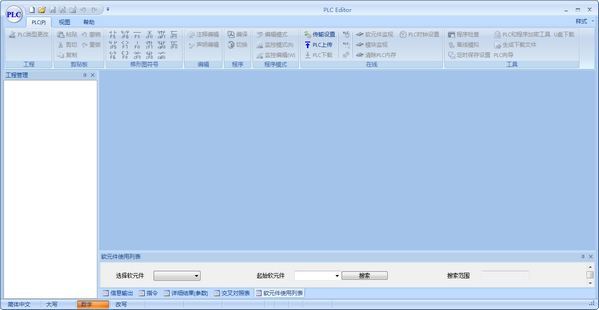
1、梯形图编程
PLC的梯形图在形式上沿袭了传统的继电器电气控制图,是在原继电器控制系统的继电器梯形图基础上演变而来的一种图形语言,设计中使用的元件如按钮X、中间继电器M、时间继电器T、计数器C、触点等,都和时间的电气元件的特性相似。
2、指令表编程
指令列表程序编辑器是一个文本编辑器,所有的逻辑和运算都使用指令和操作数的方式输入,根据指令所完成的功能和涉及到的操作数中的软元件,完成软元件的值读取、逻辑处理和软元件值写入。
3、程序转换
用户可以根据自己的编程习惯,在梯形图和指令列表中进行切换,以提高编程效率。
使用方法第一步:启动plc编程软件,进入编程窗口。
第二步:点“新建”弹出“新建工程”窗口,设置“PLC系列”、“PLC型号”和“程序语言”。
第三步:在“工程管理”区点击“程序”开始编写梯形图程序。
第四步:添加指令。
第五步:保存程序项目(当程序有指定的保存路径后,软件将对当前程序进行定时保存)。
第六步:编译程序。
第七步:与PLC建立通讯连接。
第八步:下载程序到PLC中。
第九步:启动PLC(RUN状态)。
快捷键Ctrl + N
新建工程
新建工程
Ctrl + O
打开工程
打开已存在的工程
Ctrl + S
保存工程
保存工程
Ctrl + X
剪切
剪切选择的数据和范围
Ctrl + C
复制
复制选择的数据和范围
Ctrl + V
粘贴
在光标位置剪切/粘贴复制的数据
Ctrl + Z
撤销
撤销前一操作
Ctrl + Y
恢复
恢复通过[撤销]取消的操作
Ctrl + F
搜索软元件
搜索软元件
Ctrl + F1
显示/隐藏菜单工具栏
显示/隐藏菜单工具栏
F3
监视开始
当前,开始监视作为操作对象的窗口
Ctrl + F3
监视停止
当前,停止监视作为操作对象的窗口
F4
变换/变换+编译
编译(变换)当前编辑中的程序
Alt+F4
退出软件
更新日志1.修改遗留BUG,主要有
1)子程序加密后监控模式数值不更新问题
2)STL指令编译问题
3)校验中途停止崩溃问题
4)梯形图大于24行后删除报错问题
5)其他BUG
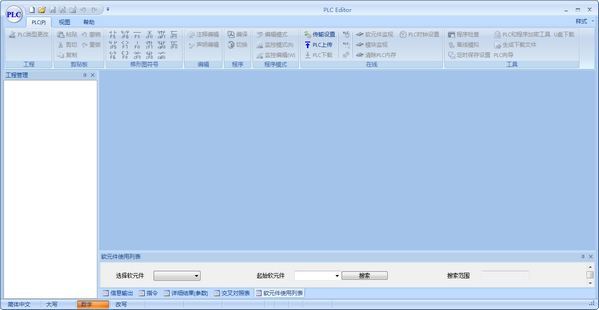












 雷电模拟器国际版-LDPlayer(雷电模拟器海外版)下载 v4.0.37官方版手机软件
雷电模拟器国际版-LDPlayer(雷电模拟器海外版)下载 v4.0.37官方版手机软件
 华为EC6110-T免拆刷机固件下载 v1.0免费版硬件检测
华为EC6110-T免拆刷机固件下载 v1.0免费版硬件检测
 咩播直播软件-咩播直播软件下载 v0.13.102官方版媒体其他
咩播直播软件-咩播直播软件下载 v0.13.102官方版媒体其他
 联想M7405D驱动下载-联想M7405D打印机驱动下载 v1.0官方版万能驱动
联想M7405D驱动下载-联想M7405D打印机驱动下载 v1.0官方版万能驱动
 Ghidra-Ghidra(反汇编工具)下载 v9.0.4中文版编程开发
Ghidra-Ghidra(反汇编工具)下载 v9.0.4中文版编程开发
 雷云2.0下载-雷蛇云驱动(Razer Synapse 2.0)下载 v2.21.24.34官方版万能驱动
雷云2.0下载-雷蛇云驱动(Razer Synapse 2.0)下载 v2.21.24.34官方版万能驱动
 Office2021官方下载免费完整版-Microsoft Office 2021正式版下载 16.0.14701.20262官方版办公软件
Office2021官方下载免费完整版-Microsoft Office 2021正式版下载 16.0.14701.20262官方版办公软件
 京瓷FS-C8520MFP驱动-京瓷FS-C8520MFP打印机驱动下载 v6.1.0826官方版万能驱动
京瓷FS-C8520MFP驱动-京瓷FS-C8520MFP打印机驱动下载 v6.1.0826官方版万能驱动
 柯尼卡美能达C7222驱动-柯尼卡美能达C7222驱动下载 v1.0官方版万能驱动
柯尼卡美能达C7222驱动-柯尼卡美能达C7222驱动下载 v1.0官方版万能驱动